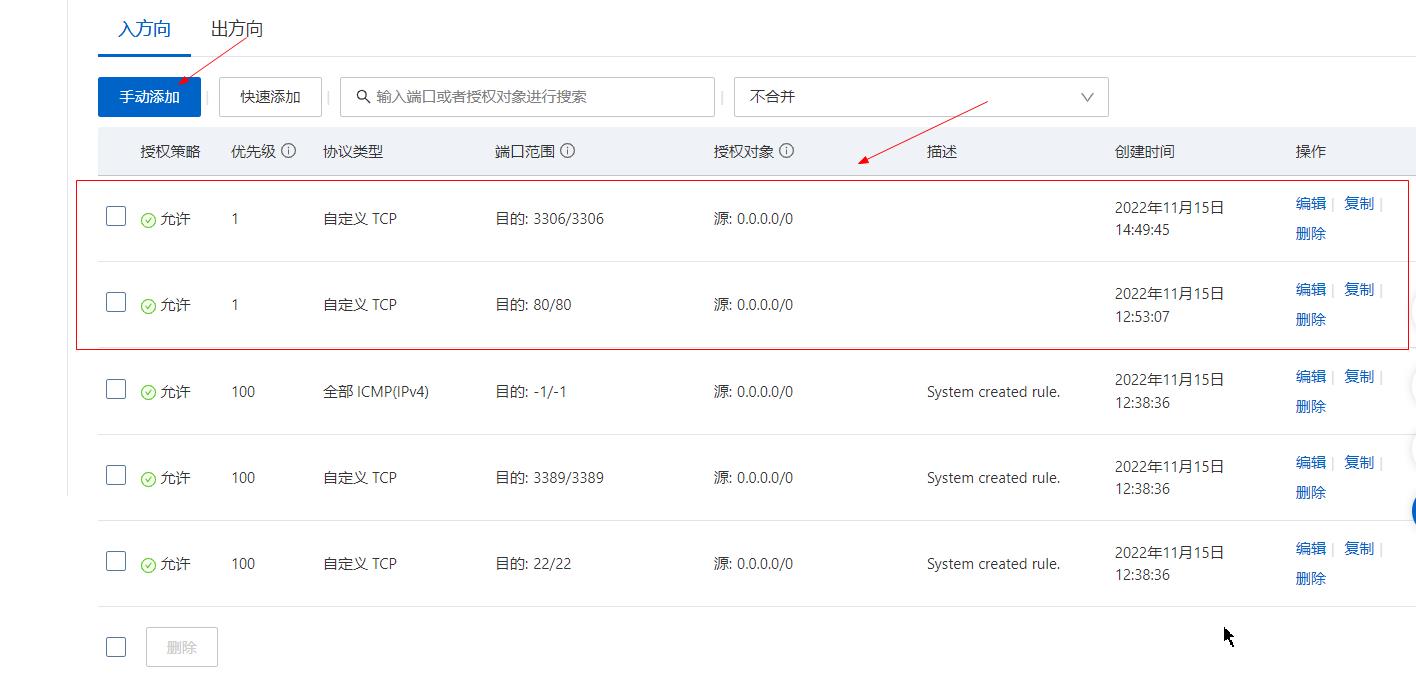一、准备工作
1、java -version 检查是否有java环境,没有则需要去安装并配置到环境变量中。
2、下载tomcat包,下载地址:http://tomcat.apache.org/download-70.cgi
可以本地下载后上传到服务器上,也可以直接在服务器上使用wget命令下载,本案例直接使用wget命令下载 :
[[email protected] ~]# wget http://apache.fayea.com/tomcat/tomcat-7/v7.0.77/bin/apache-tomcat-7.0.77.tar.gz
~
二、安装Tomcat
1、新建tomcat存放的目录
[[email protected] ~]# mkdir /usr/local/tomcat2、拷贝下载好的 apache-tomcat-7.0.77.tar.gz 到 tomcat目录下
[[email protected] ~]# cp apache-tomcat-7.0.77.tar.gz /usr/local/tomcat/3、进入tomcat目录,并解压apache-tomcat-7.0.77.tar.gz
[[email protected] ~]# cd /usr/local/tomcat/
[[email protected] tomcat]# tar -zxvf apache-tomcat-7.0.77.tar.gz4、进入解压的tomcat包的bin目录,并启动tomcat
[[email protected] tomcat]# cd /usr/local/tomcat/apache-tomcat-7.0.77/bin/
[[email protected] bin]# ./catalina.sh start
或:[[email protected] bin]# ./startup.sh注: ./catalina.sh start 和 ./startup.sh 都能启动tomcat。使用 ./catalina.sh stop 或 ./shutdown.sh 停止tomcat。
5、浏览器访问并解决防火墙问题。
在浏览器使用ip进行访问(端口默认:8080),http://192.168.0.111:8080,可以看到tomcat的管理界面。
192.168.0.111 为服务器的ip地址,如果访问不了,有可能是服务器防火墙问题,8080端口被拦截了,于是需要打开8080端口,并保存重启防火墙:
[[email protected] bin]# iptables -I INPUT -p tcp --dport 8080 -j ACCEPT
[[email protected] bin]# /etc/init.d/iptables save
[[email protected] bin]# /etc/init.d/iptables restart在server.xml配置中可以修改访问端口,<Connector port="8080" 修改成80端口,浏览器上就可以直接通过http://192.168.0.111 进行访问。
6、配置 tomcat 帐号密码权限(登陆使用Web管理界面)
修改tomcat下的配置文件 tomcat-users.xml
[[email protected] ~]# vim /usr/local/tomcat/apache-tomcat-7.0.77/conf/tomcat-users.xml在前添加以下代码:
<role rolename="tomcat"/>
<role rolename="manager-gui"/>
<role rolename="admin-gui"/>
<role rolename="manager-script"/>
<role rolename="admin-script"/>
<user username="tomcat" password="tomcat" roles="tomcat,manager-gui,admin-gui,admin-script,manager-script"/>注:username 和 password 则是登陆tomcat管理界面需要的账号密码。
:wq 保存退出,重启tomcat
浏览器访问:http://192.168.0.111:8080

可以通过 Manager App 管理已部署的项目。
点击进入 Manager App 需要账号密码,上面有设置。
~
三、Tomcat配置服务和自启动
1、Tomcat配置服务
新建服务脚本:
[[email protected] ~]# vim /etc/init.d/tomcat添加脚本内容:
#!/bin/bash
# description: Tomcat7 Start Stop Restart
# processname: tomcat7
# chkconfig: 234 20 80
CATALINA_HOME=/usr/local/tomcat/apache-tomcat-7.0.77
case $1 in
start)
sh $CATALINA_HOME/bin/startup.sh
;;
stop)
sh $CATALINA_HOME/bin/shutdown.sh
;;
restart)
sh $CATALINA_HOME/bin/shutdown.sh
sh $CATALINA_HOME/bin/startup.sh
;;
*)
echo ‘please use : tomcat {start | stop | restart}‘
;;
esac
exit 0:wq 保存脚本。
执行脚本,启动、停止 和 重启服务。
启动:service tomcat start
停止:service tomcat stop
重启:service tomcat restart
2、Tomcat配置开机自启动
向chkconfig添加 tomcat 服务的管理
[[email protected] ~]# chkconfig --add tomcat设置tomcat服务自启动
[[email protected] ~]# chkconfig tomcat on查看tomcat的启动状态
[[email protected] ~]# chkconfig --list | grep tomcat状态如下:
[[email protected] ~]# chkconfig --list | grep tomcat
tomcat 0:off 1:off 2:on 3:on 4:on 5:on 6:off
关闭tomcat服务自启动:chkconfig tomcat off
删除tomcat服务在chkconfig上的管理:chkconfig --del tomcat
~
四、部署web项目(三种方式)
1、第一种方式 : 部署项目到webapps(不推荐)
进入tomcat下的webapps目录,并新建一个目录为web项目的主目录。
[[email protected] ~]# cd /usr/local/tomcat/apache-tomcat-7.0.77/webapps
[[email protected] webapps]# mkdir sam
[[email protected] webapps]# ls
docs examples host-manager manager ROOT samsam 目录为项目的目录,现在把web项目打包出来的war拷贝并解压到sam目录下。
这里我直接用最简答的 index.html 来代替web项目war包作测试。
[[email protected] sam]# ls
index.html浏览器访问:http://192.168.0.111:8080/sam/index.html 既可访问到sam目录下的index.html
这种方式不被推荐,项目不好管理,而且需要链接加上项目名才能正常访问。
2、第二种方式:修改server.xml文件,配置虚拟主机
修改tomcat conf下的server.xml配置
[[email protected] conf]# vim server.xml 在Engine节点内添加 Host节点
<Host name="www.sam.com">
<Valve className="org.apache.catalina.valves.AccessLogValve" directory="logs"
prefix="www.sam.com_access_log." suffix=".txt"
pattern="%h %l %u %t "%r" %s %b" />
<Context path="" docBase="/home/sam/site/com.sam.www" />
</Host>name="www.sam.com":指访问的域名,所以需要你先拥有 sam.com 这个域名,并把 www.sam.com 映射到当前服务器上才能正常访问,本地测试可以通过修改本机host文件来做映射测试。
浏览器访问:http://www.sam.com:8080 能访问到 /home/sam/site/com.sam.www 下的项目。
注:www.sam.com为我个人域名,你需要自行注册域名,并做相应的ip映射。如果仅是本地测试,可以修改本机的host文件,添加记录:192.168.0.111 www.sam.com ,将web.sam.com的访问映射到192.168.0.111这台服务器中。
3、第三种方式:修改server.xml和Catalina,配置虚拟主机。
这种方式,我用 web.sam.com 这个项目为例。
修改tomcat conf下的server.xml配置
[[email protected] conf]# vim server.xml 在Engine节点内添加 简单的Host节点,:wq 保存退出
<Host name="web.sam.com"></Host>进入tomcat conf下的Catalina目录
[[email protected] conf]# cd /usr/local/tomcat/apache-tomcat-7.0.77/conf/Catalina新建目录 web.sam.com (与server.xml中配置的host名称一样)
[[email protected] Catalina]# mkdir web.sam.com进入web.sam.com目录并新建ROOT.xml文件,添加相应的配置内容。
[[email protected] Catalina]# cd web.sam.com/
[[email protected] web.sam.com]# vim ROOT.xmlROOT.xml 文件添加以下内容:
<?xml version="1.0" encoding="UTF-8"?>
<Context path="" docBase="/home/sam/site/com.sam.web" >
<Valve className="org.apache.catalina.valves.AccessLogValve"
directory="logs/com.sam.web"
prefix="web.sam.com_localhost_access_log." suffix=".txt"
resolveHosts="true"
pattern="%h %l %u %t "%r" %s %b" />
</Context>###### :wq保存退出。
###### 同样,新建项目目录 /home/sam/site/com.sam.web ,并把war包解压到该目录下,重启tomcat。
###### 浏览器访问:http://web.sam.com:8080,此时就会访问到web.sam.com这个项目的内容,而不是 www.sam.com的内容。
###### 当然,需要在sam.com域名管理中添加 web.sam.com域名映射,或者本地测试需要修改本机host文件,添加记录 :192.168.0.111 web.sam.com ,将web.sam.com的访问映射到192.168.0.111这台服务器中。
#### ~
五、配置静态资源访问,配置目录位置的网络映射
配置后,可以直接访问到本地资源文件,而不需要访问到具体项目。
1、针对第二种部署方式的配置(以 www.sam.com 项目为例)
修改tomcat conf下的server.xml配置
[[email protected] conf]# vim server.xml 在
<Host name="www.sam.com">
<Valve className="org.apache.catalina.valves.AccessLogValve" directory="logs"
prefix="www.sam.com_access_log." suffix=".txt"
pattern="%h %l %u %t "%r" %s %b" />
<Context path="" docBase="/home/sam/site/com.sam.www" />
<Context path="/upload" docBase="/home/sam/share/upload" />
</Host>在 /home/sam/share/upload 存放共享资源 a.jpg
浏览器访问:http://www.sam.com:8080/upload/a.jpg ,即可获取到该资源。
说明:
以上配置后,会把www.sam.com域名下的所有 http://www.sam.com:8080/upload 请求拦截,并直接从/home/sam/share/upload 共享目录下寻求对应的资源文件。
如访问:http://www.sam.com:8080/upload/a/b.txt , 该请求直接从/home/sam/share/upload目录下寻找a目录,并寻找a目录下的b.txt,然后直接把该资源返回。
于是我们只要把共享资源存放在配置的共享目录中,就能通过域名直接访问相应的资源。
2、针对第三种部署方式的配置(以 web.sam.com 项目为例)
修改Catalina目录下对应的项目目录里面的内容。
进入Catalina 下的 web.sam.com 目录
[[email protected] conf]# cd /usr/local/tomcat/apache-tomcat-7.0.77/conf/Catalina/web.sam.com新建文件 upload.xml
[[email protected] web.sam.com]# vim upload.xml添加内容:
<?xml version="1.0" encoding="UTF-8"?>
<Context path="/upload" docBase="/home/sam/share/upload" >
<Valve className="org.apache.catalina.valves.AccessLogValve"
directory="logs/com.sam.web_upload"
prefix="web.sam.com_upload_localhost_access_log." suffix=".txt"
resolveHosts="true"
pattern="%h %l %u %t "%r" %s %b" />
</Context>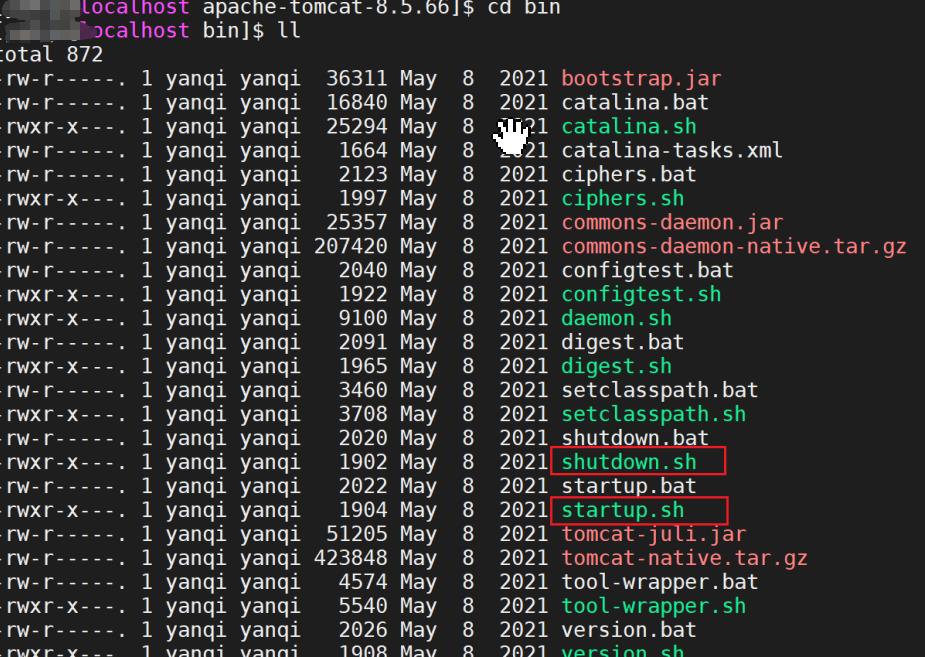
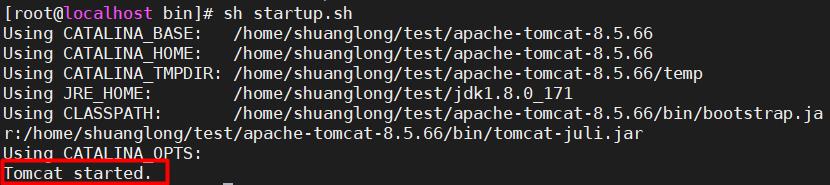

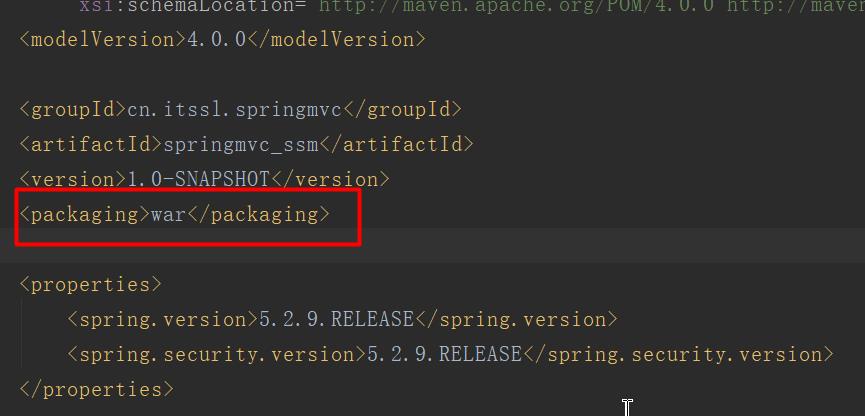
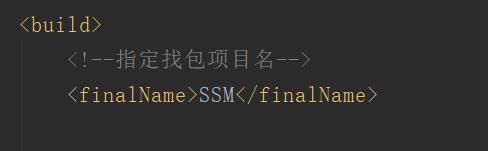
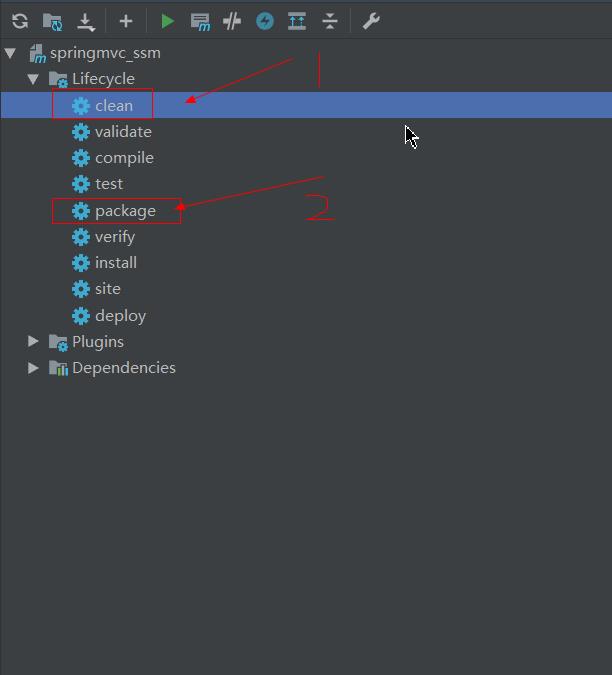
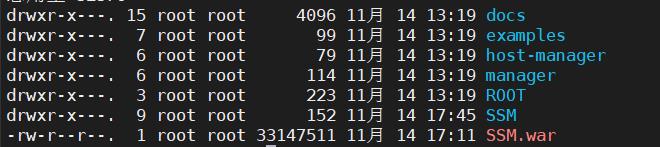
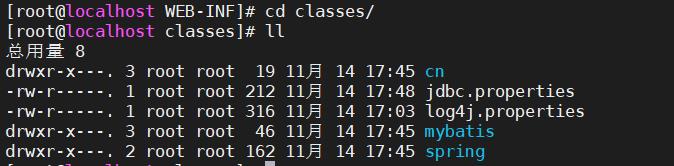
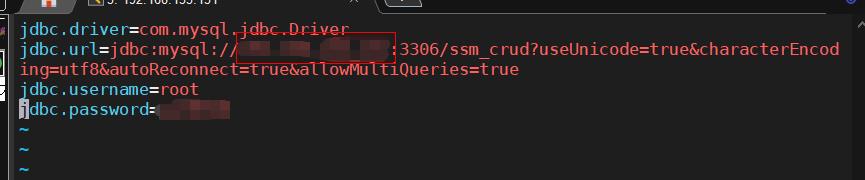 把ip改为数据库存放的ip地址,因为这里mysql也是存放到了服务器,所以我填写的是当前服务器的ip。
把ip改为数据库存放的ip地址,因为这里mysql也是存放到了服务器,所以我填写的是当前服务器的ip。
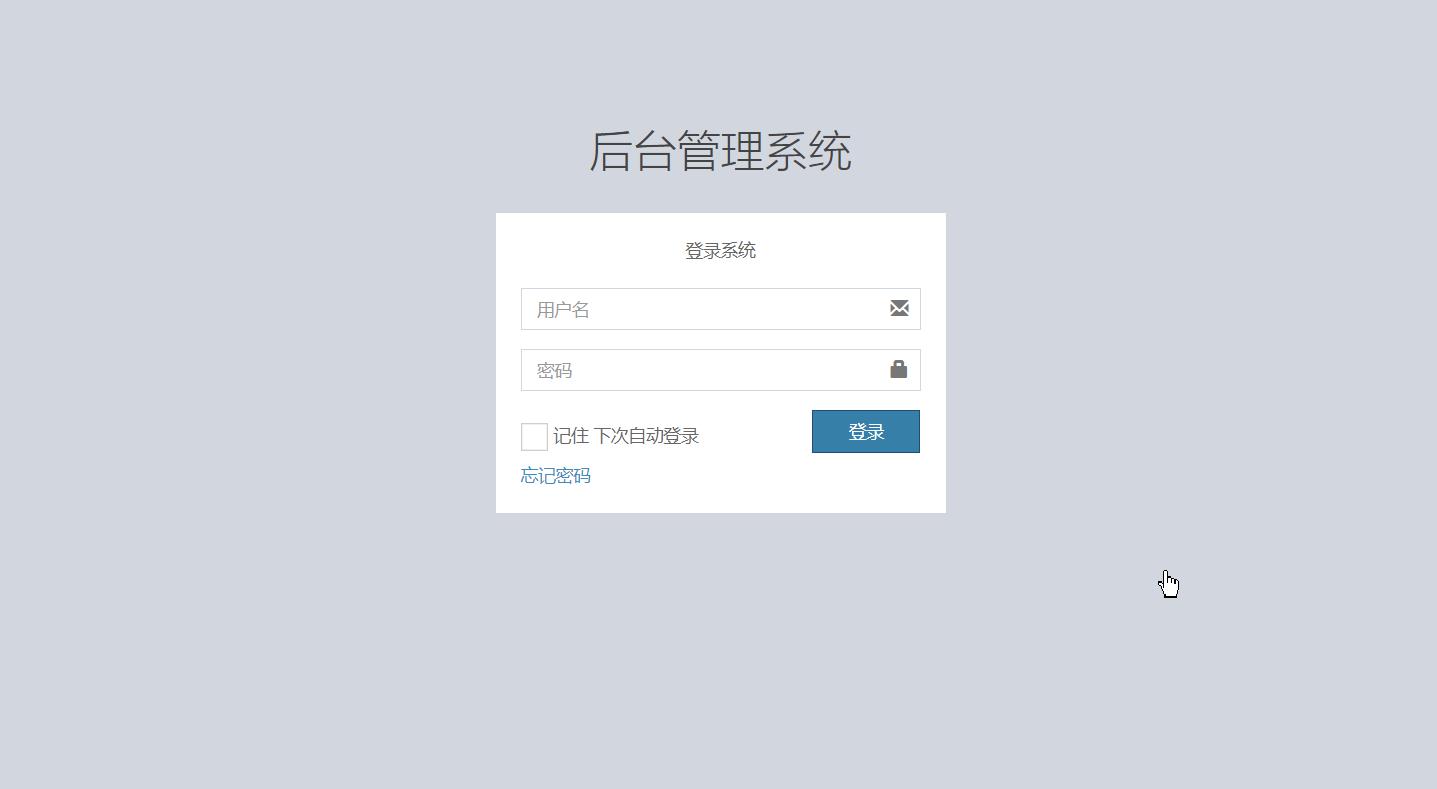
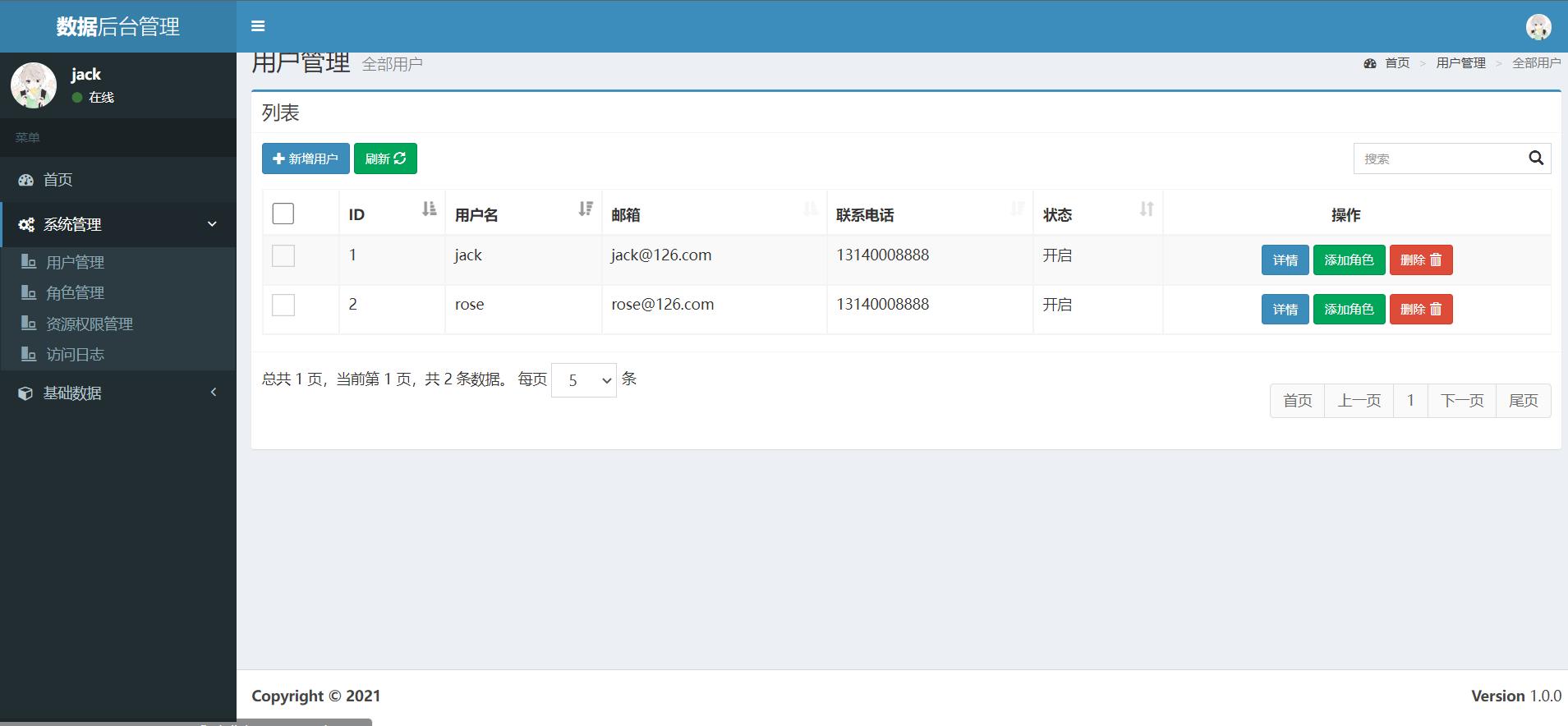
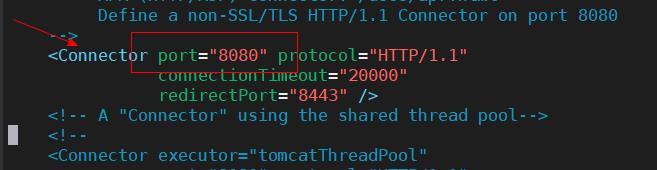
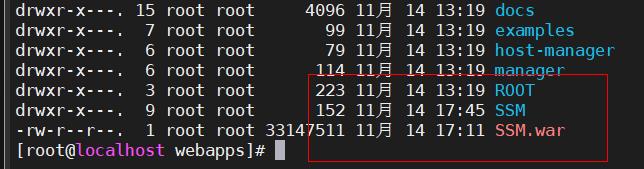

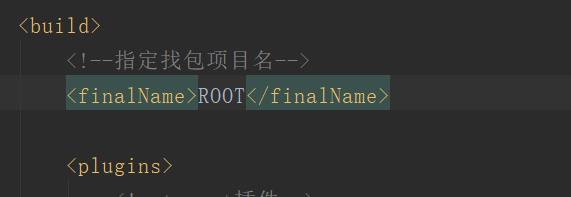

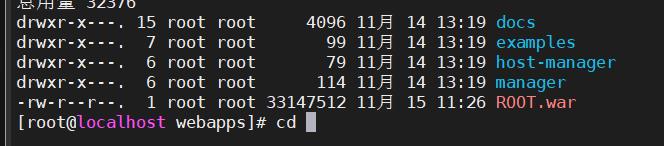
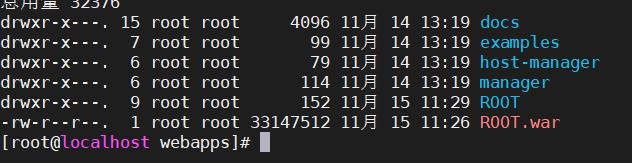
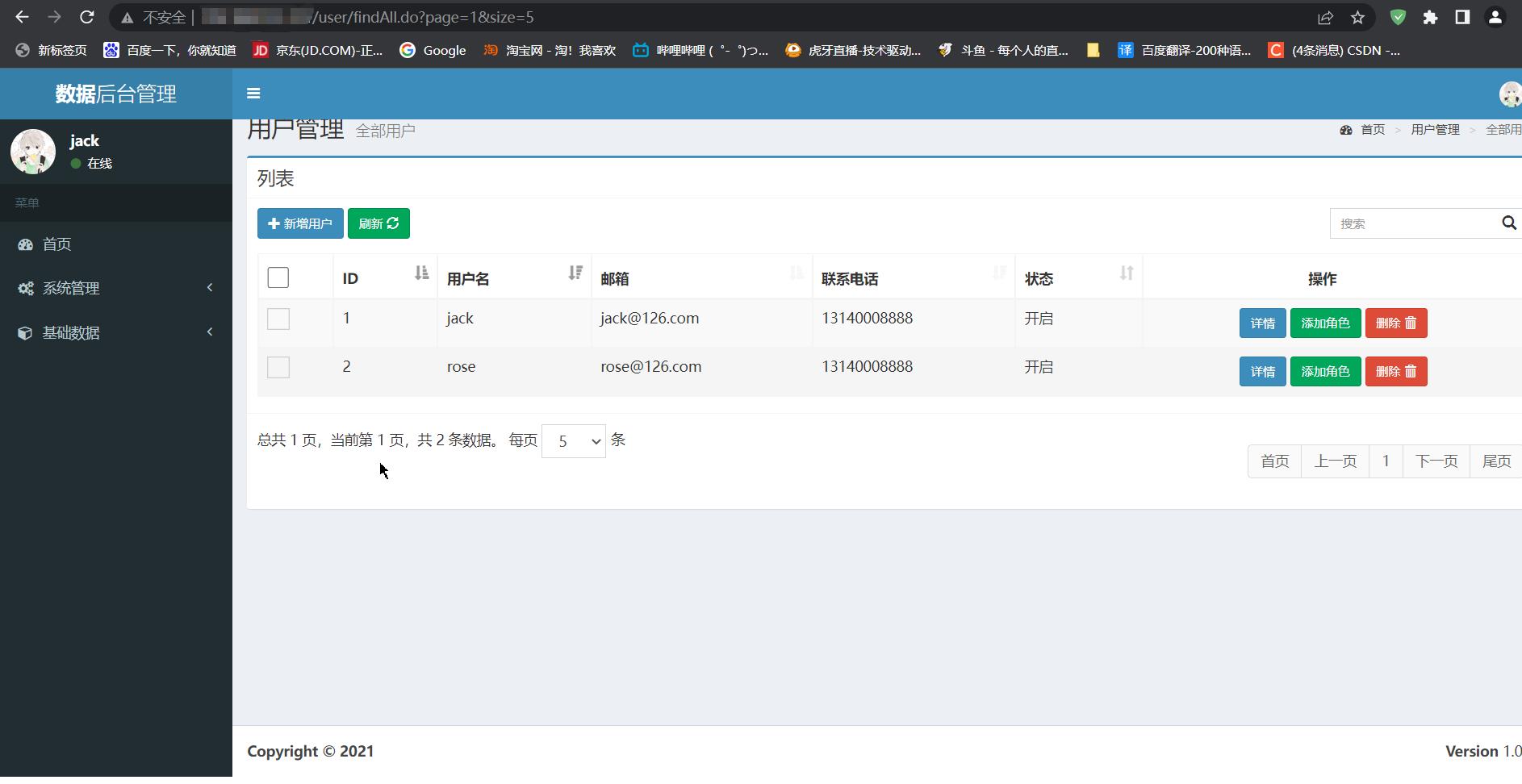

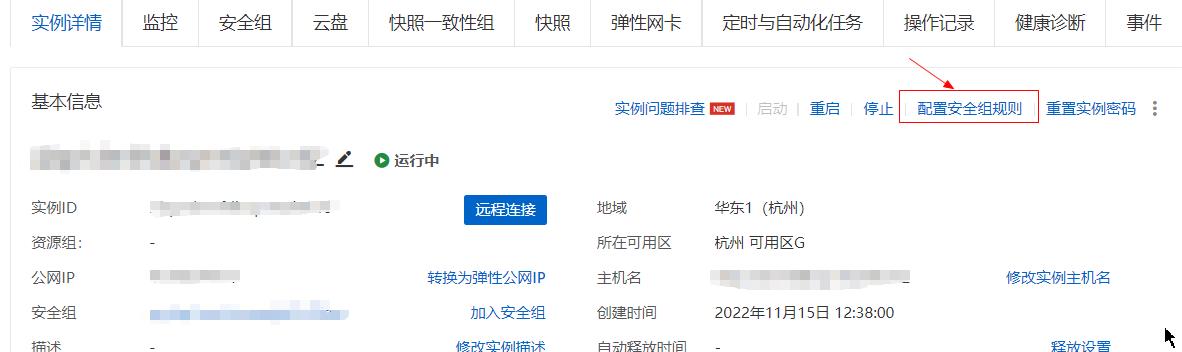 点击配置规则
点击配置规则